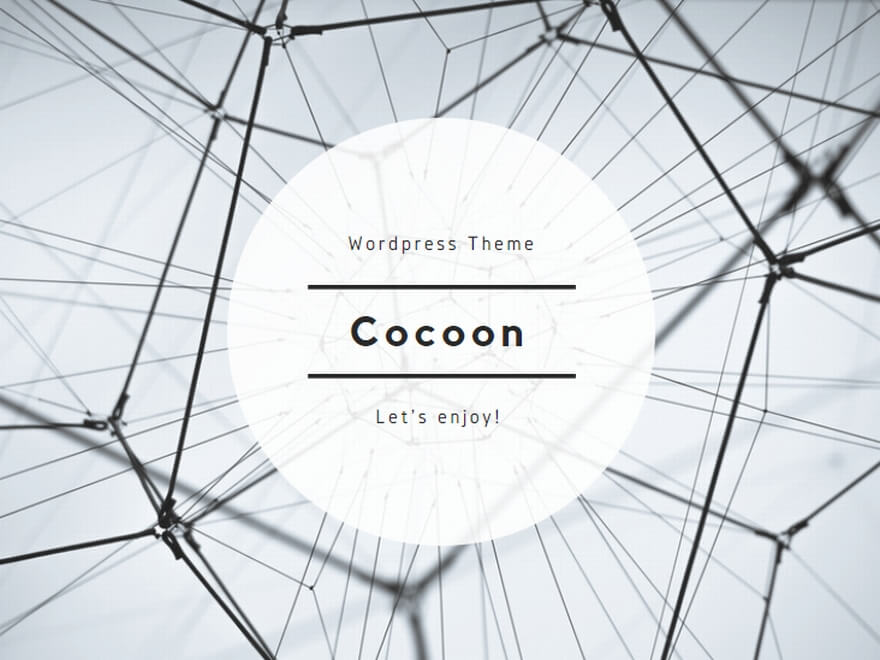片手では指が届かなくて文字入力しづらいという場合には、片手キーボードを利用するのがおすすめです。
自分の利き手に合わせてキーボードを右寄せ、もしくは左寄せにすることによって、片手持ちしたままで入力しやすくなります。
ただ、なかにはうまく切り替えることができないユーザーもいらっしゃるようです。
ここではiphoneで片手キーボード(右寄せ・左寄せ)できない場合の対処法を紹介していきます。
対応機種を確認する
片手キーボードはiPhone5sとiPhoneSEでは利用することができません。iOSをバージョンアップしても使えないため諦めるしかありません。
iOSが対応していない場合
片手キーボードに対応しているのは、iOS11以降のiPhoneとなっています。
それ以前のiOSを利用している方はソフトウェアアップデートを行ってください。
2.『一般』をタップする→
3.『ソフトウェアアップデート』をタップする→
4.『ダウンロードとインストール』をタップする→
5.パスコードを入力する(設定している場合のみ)→
6.利用規約を確認し、『同意する』をタップする→
7.ダウンロード終了後に表示される『今すぐインストール』をタップする
※iOS11からiOS12などメジャーアップデートの際には、再起動後に設定する項目がある場合もあります。
拡大表示にしている場合
一部バージョンのiOSでは、拡大表示に設定していると片手キーボードに切り替えることができません。
最新バージョンのソフトウェアでは改善されていますので、最新のiOSにアップデートするか、拡大表示から標準表示に変更してください。【iOS12.1.4現在】
表示モードを切り替える手順
2.『画面表示と明るさ』をタップする→
3.最下段の『表示』をタップする→
4.『標準』をタップする→
5.右上の『設定』をタップする→
6.『”標準”を使用』をタップする
横向きで利用している場合
キーボードを横向き画面で利用している場合は、片手キーボードを選択することができません。
地球儀アイコンを長押ししても切り替えボタンが表示されませんので、片手キーボードを利用する際は縦向きで操作してください。
1種類のキーボードのみ利用している場合
ほとんどのユーザーは複数のキーボードを切り替えて利用していると思いますが、1種類のキーボードしか登録していない状態で片手キーボードにする場合は注意が必要です。
切り替えるキーボードがない場合は地球儀アイコンが表示されませんので、設定アプリから変更してください。
2.『一般』をタップする→
3.『キーボード』をタップする→
4.『片手キーボード』をタップする→
5.『左側』もしくは『右側』をタップする